So installieren Sie den Rabbitmq -Server auf Ubuntu 18.04 & 16.04 LTS

- 1165
- 50
- Madleen Vater
Rabbitmq ist der beliebteste Open-Source-Message-Broker. Rabbitmq ist eine leichte Anwendung für die meisten beliebten Betriebssysteme. RabbitMQ unterstützt mehrere Messaging -Protokolle. Rabbitmq kann einfach in verteilten und föderierten Konfigurationen eingesetzt werden, um die Anforderungen an hochwertige, hohe verfügbare Anforderungen zu erfüllen.
In diesem Tutorial können Sie Rabbitmq auf Ubuntu 18 installieren.04 LTS und 16.04 LTS -Systeme.
Voraussetzung
Melden Sie sich bei Ihrem Ubuntu -System an und aktualisieren Sie aktuelle Pakete.
sudo APT-Get-Update && sudo Apt-Get-Upgrade
Enthalten auch den folgenden Schritt, basierend auf den Erfahrungen unseres Lesers im Kommentarbereich hinzugefügt. Entfernen Sie Erlang -Pakete, die bereits auf Ihrem System installiert sind.
sudo apt-gett purge erlang*
Schritt 1 - Installieren Sie Rabbitmq auf Ubuntu
Aktivieren Sie zunächst das RabbitMQ -PPA -Repository auf Ihrem System. Importieren Sie auch Rabbitmq -Signierschlüssel für Ihr System. Verwenden Sie dazu die folgenden Befehle, um dies zu tun.
Echo 'Deb http: // www.Rabbitmq.com/ debian/ testing main '| sudo tee/etc/apt/Quellen.Liste.D/Rabbitmq.LISTE WGet -o- https: // www.Rabbitmq.com/Rabbitmq-Release-Signing-Key.ASC | sudo apt-key add -
Aktualisieren Sie den APT -Cache und installieren Sie den Rabbitmq -Server auf Ihrem System.
sudo apt-get update sudo apt-Get Installieren Sie Rabbitmq-Server
Schritt 2 - Rabbitmq -Dienst verwalten
Aktivieren Sie nach Abschluss der Installationen den Rabbitmq -Dienst auf Ihrem System. Starten Sie auch den Rabbitmq -Dienst. Verwenden Sie eines der folgenden Methoden sysvinit für ältere Systeme oder SystemCTL für das neueste Betriebssystem.
Mit init -
sudo update-rc.D Rabbitmq-Server Standard sudo service Rabbitmq-server starten sudo service Rabbitmq-server Stop
UISNG SYSTEMCTL -
sudo systemctl aktivieren rabbitmq-server sudo systemctl starten rabbitmq-server sudo systemctl stop Rabbitmq-Server
Schritt 3 - Erstellen Sie den Administratorbenutzer in Rabbitmq
Standardmäßig erstellt Rabbitmq einen Benutzer namens "Gast" mit dem Passwort "Gast". Sie können auch Ihr eigenes Administratorkonto auf dem Rabbitmq -Server über die folgenden Befehle erstellen. Ändern Sie Ihr Passwort mit Ihrem eigenen Passwort.
sudo rabbitmqctl add_user admin kennwort sudo rabbitmqctl set_user_tags administrator sudo rabbitmqctl set_permissions -p / admin "administrator".*"".*"".*"
Schritt 4 - Setup Rabbitmq Web Management -Konsole einrichten
Rabbitmq bietet auch eine Webmanagementkonsole zur Verwaltung des gesamten Rabbitmq. Damit die Webverwaltungskonsole den folgenden Befehl in Ihrem System ausführen kann. Die Web -Management -Konsole hilft Ihnen bei der Verwaltung des Rabbitmq -Servers.
sudo rabbitmq-plugins ermöglichen Rabbitmq_management
Rabbitmq Dashboard startet auf Port 15672. Greifen Sie auf Ihren Server im Port zu, um das Dashboard zu erhalten. Verwenden Sie den in Schritt 3 erstellten Benutzernamen und Passwort
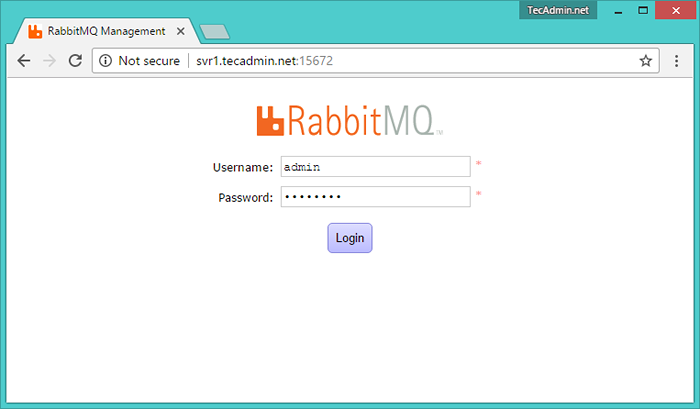
Nachdem Sie sich angemeldet haben, erhalten Sie das RabbitMQ -Management -Weboberfläche Dashboard.
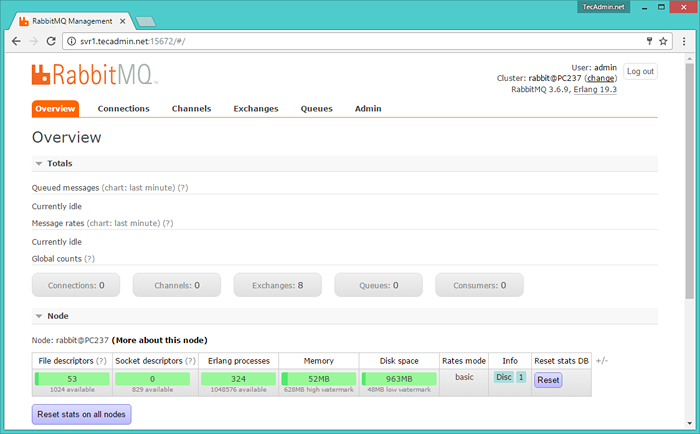
- « So installieren und verwenden Sie IMAPSYNC auf Centos & Fedora
- So installieren Sie Erlang auf Ubuntu 18.04 & 16.04 LTS »

